- В сбор необходимой информации Ошибка установщика Windows не позволяет удалять программы с помощью установщика Windows MSI.
- Начните с обновления версии сборки Windows 10, так как это также решит проблему с установщиком.
- Вы также можете использовать специальный инструмент для удаления программного обеспечения в безопасном режиме.
- Повторно зарегистрируйте службу установщика Windows, чтобы решить проблему зависания при сборе необходимой информации.

Это программное обеспечение исправит распространенные компьютерные ошибки, защитит вас от потери файлов, вредоносных программ, сбоев оборудования и оптимизирует ваш компьютер для максимальной производительности. Исправьте проблемы с ПК и удалите вирусы прямо сейчас, выполнив 3 простых шага:
- Скачать Restoro PC Repair Tool который поставляется с запатентованными технологиями (патент доступен здесь).
- Нажмите Начать сканирование чтобы найти проблемы с Windows, которые могут вызывать проблемы с ПК.
- Нажмите Починить все для устранения проблем, влияющих на безопасность и производительность вашего компьютера
- Restoro был загружен 0 читатели в этом месяце.
Некоторые пользователи заявили, что не могут удалять программы с помощью Установщик MSI для Windows как он застревает в то время как встреча в Необходимая информация.
Эта ошибка может возникнуть для одной конкретной программы или нескольких программ. Это некоторые из возможных решений, которые могут исправить ошибку сбора необходимой информации для некоторых пользователей.
Некоторые пользователи подтвердили, что они исправили сбор необходимой информации ошибка при обновлении Windows 10 до последней версии сборки.
Пользователи также заявили, что они удалили программное обеспечение, которое сбор необходимой информации ошибка возникает для SafeMSI, который позволяет пользователям использовать службу установщика Windows в безопасном режиме.
Как я могу исправить установщик Windows, если он зависает?
1. Обновите версию сборки Windows 10
- Нажми на Кнопка Windows, затем выберите Настройки и нажмите на Обновление и безопасность.
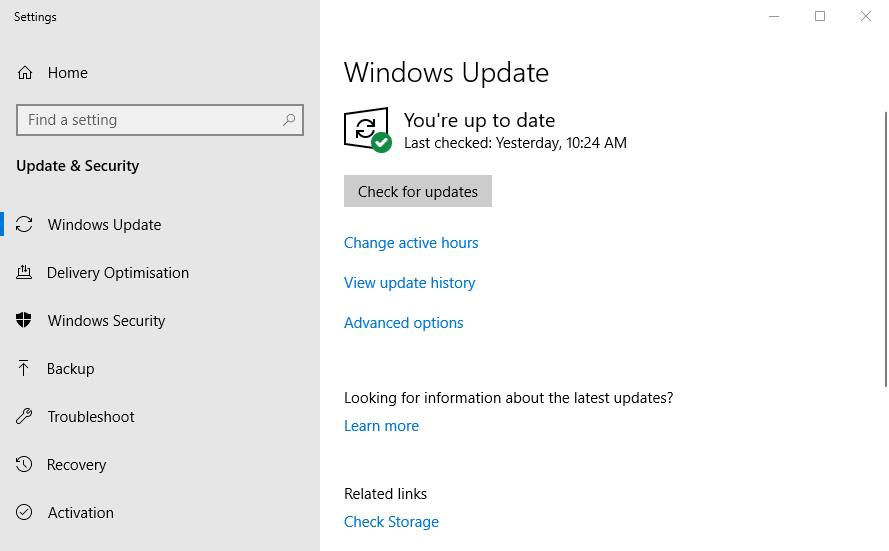
- нажмите Проверить обновления кнопка.
- Нажмите Скачайте и установите сейчас когда последнее обновление сборки появляется.
- После этого пользователям потребуется перезапустить Windows 10 после загрузки обновления.
2. Удалите программное обеспечение в безопасном режиме с помощью SafeMSI
- Сначала запустите Windows 10 в безопасном режиме, нажав Мощность в меню Пуск и удерживая клавишу Shift при нажатии Запустить снова кнопка.
- После этого выберите Устранение неполадок а также Передовой параметры после перезапуска настольного компьютера или ноутбука.
- Выберите Параметры запуска вариант.
- Затем нажмите кнопку Запустить снова кнопка.
- Нажмите 5, чтобы выбрать Включить безопасный режим с загрузкой сетевых драйверов вариант.
- Нажмите Скачать сейчас на CNET-страница SafeMSI.exe.
- Откройте проводник (нажмите клавишу Windows + горячую клавишу E).
- Открой SafeMSI ZIP файл в Проводник.
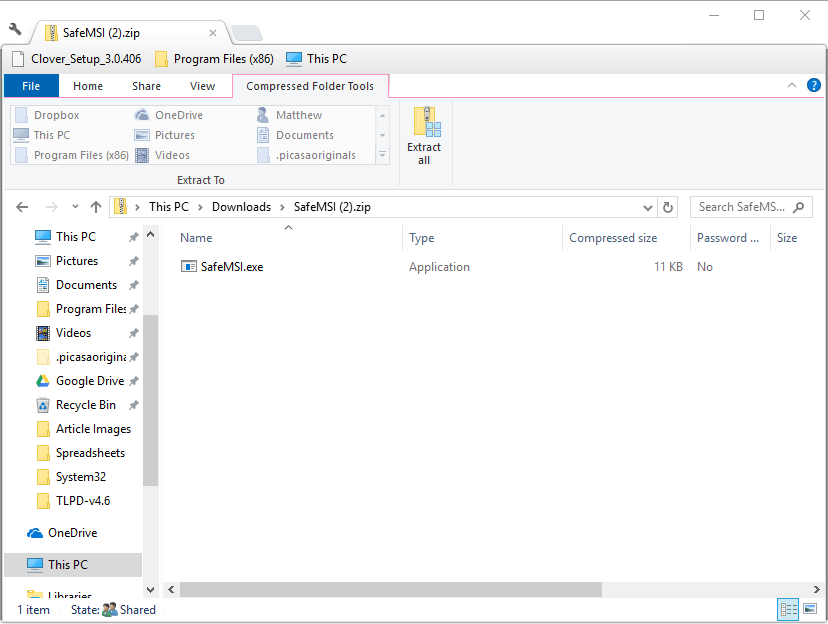
- Щелкните SafeMSI, чтобы запустить эту программу и включить установщик Windows в безопасном режиме.
- Затем попробуйте удалить программу, сбор необходимой информации ошибка возникает в безопасном режиме.
3. Проверьте Ремонт MSI
Repair MSI - это утилита, которая может исправить многочисленные ошибки установщика Windows (MSI). Таким образом, это программное обеспечение может пригодиться для решения сбор необходимой информации ошибка. Нажмите Скачать сейчас на его Страница софтпедии для сохранения архива Repair MSI в папку.
Пользователи могут щелкнуть файл RepairMSIWindowsInstaller.exe, чтобы открыть окно на снимке экрана непосредственно ниже. Затем нажмите кнопку Начинать кнопка для исправления MSI.
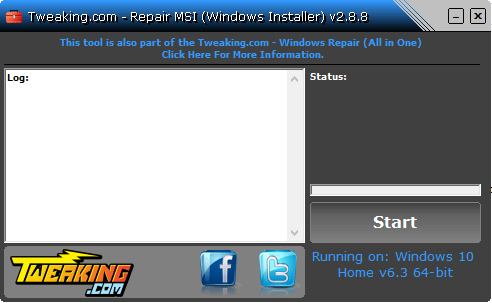
4. Повторно зарегистрируйте службу установщика Windows
- Входить cmd в поле поиска и выберите Запустить от имени администратора в приложении командной строки из результатов.
- Введите следующие отдельные команды и нажмите Входить после ввода каждого:
% windir% \ system32 \ msiexec.exe / отменить регистрацию.% windir% \ system32 \ msiexec.exe / regserver
% windir% \ syswow64 \ msiexec.exe / отменить регистрацию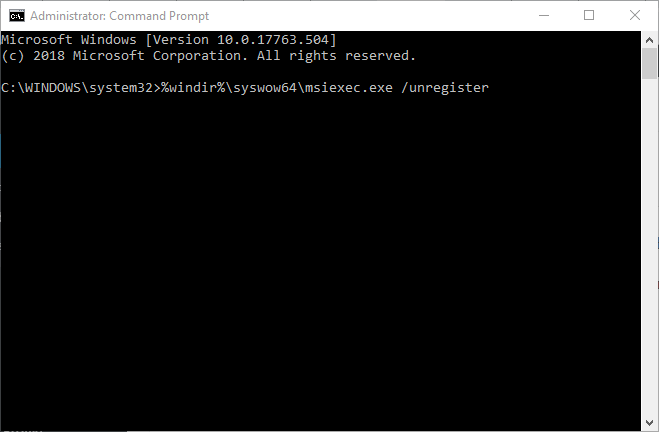
% windir% \ syswow64 \ msiexec.exe / regserver - После этого закройте командную строку; и перезагрузите компьютер или ноутбук.
Мы надеемся, что наши решения помогли сбор необходимой информации ошибка установщика Windows. Если у вас есть дополнительные предложения, не стесняйтесь писать их в разделе комментариев ниже.
 По-прежнему возникают проблемы?Исправьте их с помощью этого инструмента:
По-прежнему возникают проблемы?Исправьте их с помощью этого инструмента:
- Загрузите этот инструмент для ремонта ПК получил рейтинг "Отлично" на TrustPilot.com (загрузка начинается на этой странице).
- Нажмите Начать сканирование чтобы найти проблемы с Windows, которые могут вызывать проблемы с ПК.
- Нажмите Починить все исправить проблемы с запатентованными технологиями (Эксклюзивная скидка для наших читателей).
Restoro был загружен 0 читатели в этом месяце.

